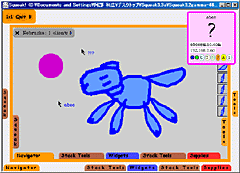
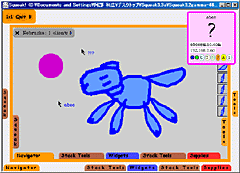
| Squeakland 2005J 一時期使えなくなっていたNebraskaですが、Squeakland 2005Jで再び使えるようになりました。以下に今までとの違いをこの色で注記します。--abee |
| Squeakland 2005J Shareボタンは部品フラップの中にある「オブジェクトのカタログ」の「共有」の中にあります。このボタンを外に引っ張り出してからクリックしてください。 |
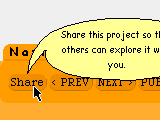
| Squeakland 2005J 了解ボタンをクリックします。 |
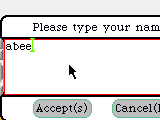
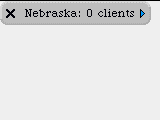
| Squeakland 2005J バッジは部品フラップの中にある「オブジェクトのカタログ」の「共有」の中にあります。 |
| Squeakland 2005J 了解ボタンをクリックします。 |
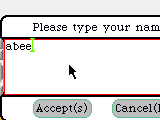
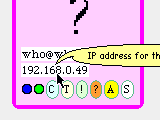
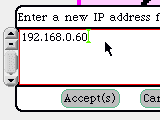
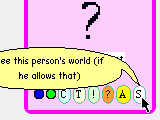
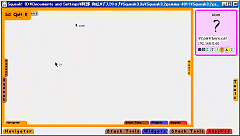
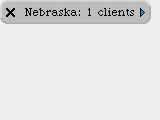
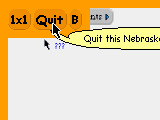
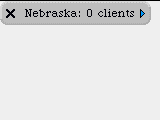
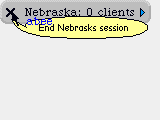
| Squeakland 2005J 「はい」を選択します。 |
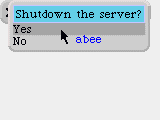
このページを編集 (7838 bytes)
| 以下の 2 ページから参照されています。 |
This page has been visited 13976 times.